Photoshop CC 2015.5 prinaša nekatere razburljive nove funkcije in izboljšave, ki ti lahko olajšajo delo s programsko opremo. V tem tutorialu se boš naučil, katere nove funkcije so koristne za tvoje vsakodnevno delo in kako jih lahko učinkovito uporabljaš. Poglejmo, kako začeti.
Najpomembnejše ugotovitve
- Barvni profili lahko med izvozom vključimo.
- Število plasti se zdaj prikazuje v informacijskem nadzorni plošči.
- Neseparete barvne vrednosti so zdaj trajno vidne.
- Knjižnice lahko delimo in urejamo, z možnostjo zaščite pred pisanjem.
Navodila po korakih
Izvozi barvne profile
Pomemben napredek v Photoshop CC 2015.5 je možnost vključitve barvnih profilov pri izvozu. To pomeni, da barvna predstavitev tvojih slik ostane dosledna, ko se odprejo v drugih aplikacijah. Pojdi na "Datoteka" in nato na "Izvozi", da začneš postopek izvoza. Tukaj lahko zagotoviš, da je izbran barvni profil, ki ga potrebuješ.

Prikaz števila plasti v informacijskem nadzorni plošči
Če delaš z mnogimi plastmi, bo ta funkcija zate izjemno uporabna. Zdaj lahko prikažeš število aktivnih plasti v informacijskem nadzorni plošči. Za to odpri informacijsko nadzorno ploščo in aktiviraj ustrezno možnost v nastavitvah. Tako imaš vedno hiter pregled, ne da bi moral plasti ročno šteti.
Prikaz neseparetnih barvnih vrednosti
Še posebej za retušerje in oblikovalce je koristno prikazati barvne vrednosti neseparetno. To možnost lahko aktiviraš v nastavitvah informacijskega nadzornega plošče. Ko aktiviraš to funkcijo, bodo barvne vrednosti vseh aktivnih nastavitvenih plasti neprekinjeno vidne, kar ti omogoča natančno obdelavo.
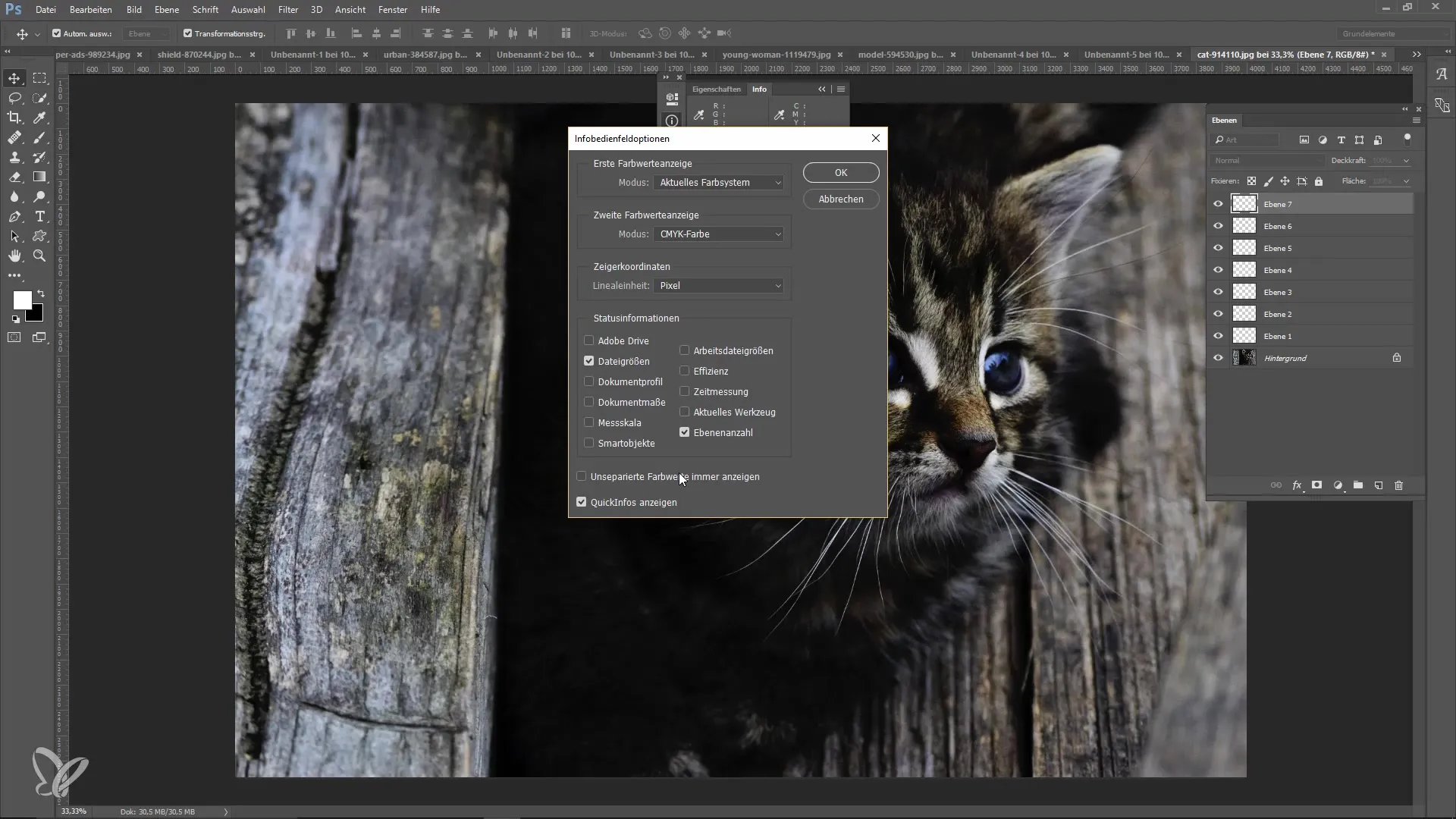
Izboljšana zmogljivost
Photoshop CC 2015.5 poleg novih funkcij ponuja tudi izboljšave zmogljivosti. Programska oprema je hitrejša, tako pri zagonu kot pri odpiranju novih datotek. Vsebina v vsebinsko občutljivem polnjenju je prav tako optimizirana, kar ti omogoča bolj tekoče delo. To izboljšuje učinkovitost in znatno zmanjšuje čakanje.

Delitev knjižnic
Še ena odlična funkcija je možnost ustvarjanja knjižnic in njihove delitve s sodelavci. Če pogosto delaš s specifično vsebino, jo lahko shraniš v knjižnico in jo omogočiš dostopno drugim. Z desnim klikom na element v svoji knjižnici izberi "Deli". Tukaj lahko nastaviš posebne pravice, tako da drugi lahko bodisi izvajajo spremembe bodisi samo ogledajo vsebino.
Nastavitev dostopnih pravic za sodelavce
Ko deliš svojo knjižnico, lahko odločiš, ali lahko prejemniki izvajajo spremembe ali pa imajo le pravice za ogled. Ta funkcija je še posebej uporabna za sodelovanje v ekipah in zagotavlja, da lahko vsi uporabljajo najnovejšo vsebino, ne da bi se morali bati prepisov.
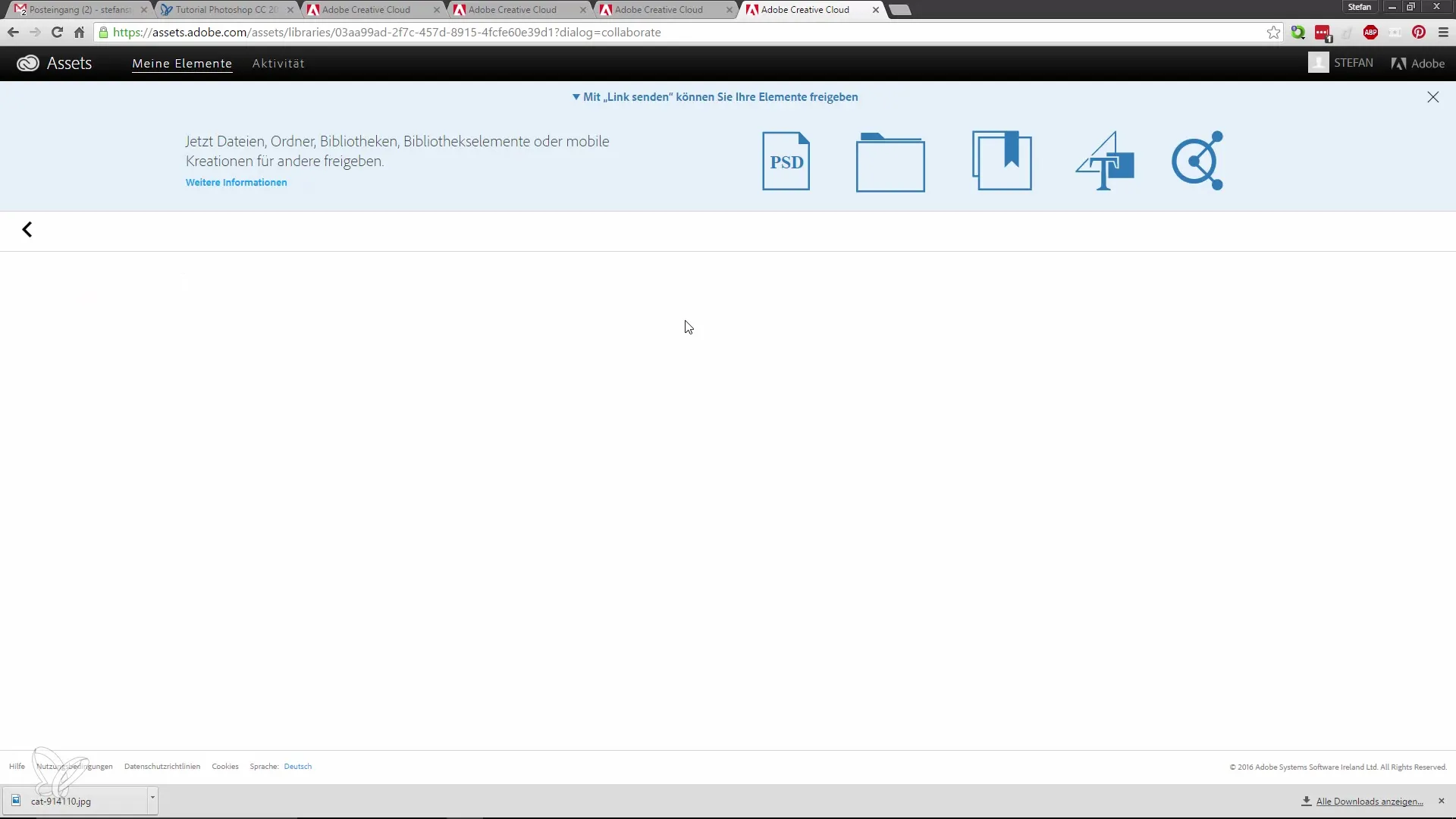
Odpravljanje napak in prihodnost
Čeprav Photoshop CC 2015.5 ponuja številne izboljšave, se lahko občasno srečaš z majhnimi napakami, kot so dolgi časi nalaganja pri odpiranju slik. Ekipa nenehno dela na posodobitvah, da bi odpravila te težave. Ohranite svojo programsko opremo posodobljeno, da pravočasno prejmete izboljšave in popravke napak.
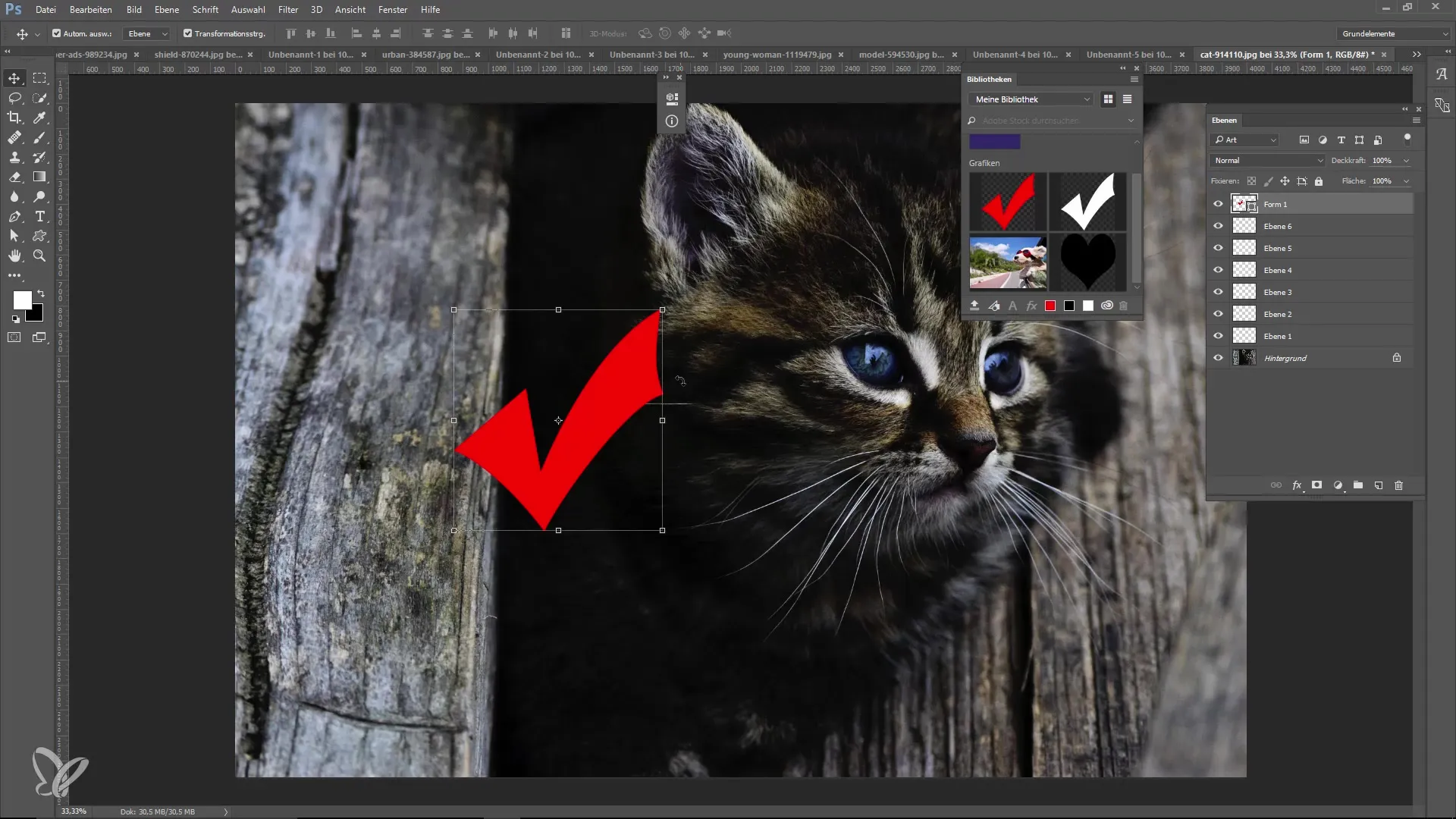
Povzetek – Novosti v Creative Cloud: Izboljšave v Photoshop CC 2015.5
V tem tutorialu si se naučil, kako učinkovito uporabiti nove funkcije in izboljšave Photoshopa CC 2015.5. Vključitev barvnih profilov, prikaz števila plasti ter izboljšani delovni procesi pri uporabi knjižnic so le nekatere od razburljivih novosti. Preizkusi te funkcije in jih vključi v svoje vsakodnevne delovne procese za bolj učinkovito oblikovanje svojih projektov.
Pogosta vprašanja
Kako vključim barvne profile pri izvozu?Pojdi na "Datoteka" in nato na "Izvozi". Poskrbi, da je izbran pravilen barvni profil.
Kako prikažem število plasti v informacijskem nadzorni plošči?Odpri informacijsko nadzorno ploščo in aktiviraj možnost za prikaz števila plasti v nastavitvah.
Kako lahko prikažem neseparetne barvne vrednosti?Aktiviraj ustrezno možnost v nastavitvah informacijskega nadzornega plošče.
Ali so izboljšave zmogljivosti opazne?Da, Photoshop je hitrejši pri zagonu in odpiranju novih datotek.
Kako delim knjižnice s sodelavci?Z desnim klikom na element v knjižnici izberi "Deli". Nastavi želene pravice.


